Utiliser un écran externe avec le MacBook Air
Vous pouvez utiliser un écran externe, comme le moniteur Apple Studio Display, un projecteur ou un téléviseur HD avec votre MacBook Air. Les ports USB-C de votre MacBook Air prennent en charge la sortie vidéo.
Avant de commencer
Consultez la documentation fournie avec votre moniteur pour vous assurer de disposer du bon câble pour connecter celui-ci.
Lorsque vous connectez un moniteur, vous pouvez sélectionner une résolution et un taux de rafraîchissement (Hz) pour ce moniteur. Si vous augmentez le taux de rafraîchissement de votre moniteur, vous devez sélectionner une résolution inférieure pour des performances optimales. Utilisez les réglages Moniteurs dans Réglages Système pour ajuster le taux de rafraîchissement et la résolution de votre moniteur.
Pour savoir quel type de moniteur votre MacBook Air peut prendre en charge, vous pouvez consulter ses caractéristiques techniques. Ouvrez « Réglages Système », choisissez Aide > Spécifications de « MacBook Air », puis recherchez l’option « Compatibilité du moniteur » (vous devrez peut-être faire défiler vers le bas).
Connecter un moniteur au MacBook Air
Utilisez un port USB-C pour connecter un moniteur externe avec une résolution allant jusqu’à 6K à 60 Hz.
Assurez-vous que votre moniteur est connecté à l’alimentation, puis connectez vos appareils en utilisant les bons câbles et ports. Consultez l’article Si votre écran externe n’affiche aucune image ou ne fonctionne qu’en basse résolution de l’assistance Apple.
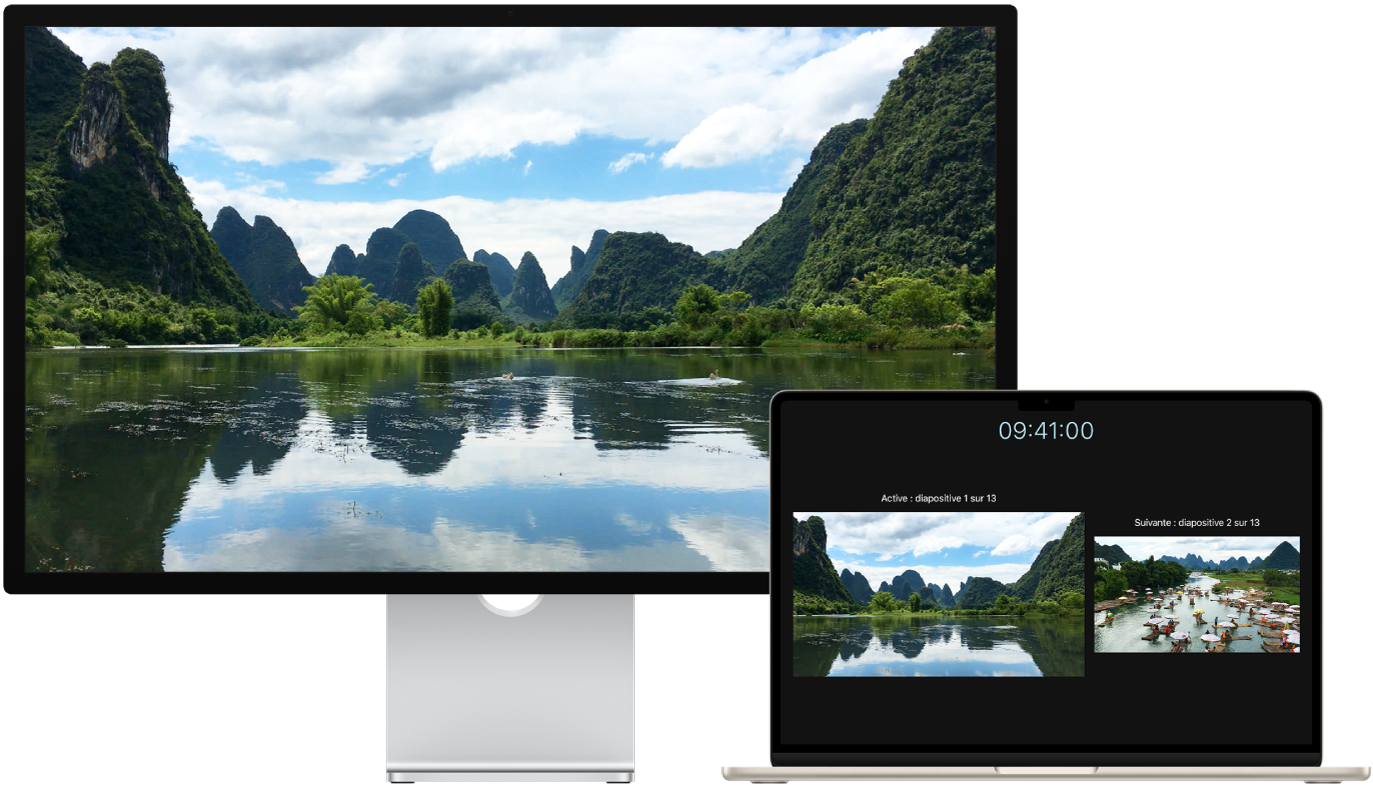
De quel câble ai-je besoin ?
Pour voir où se situent les ports sur votre MacBook Air, consultez la rubrique Visite guidée : MacBook Air doté de la puce M2 ou Visite guidée : MacBook Air doté de la puce M1. Pour en savoir plus sur les différents ports et apprendre à les reconnaître, consultez l’article Identification des ports de votre Mac de l’assistance Apple. Pensez également à consulter la rubrique Adaptateurs pour le MacBook Air pour vérifier que vous possédez les bons adaptateurs.
Pour connecter un moniteur ou un projecteur VGA : Utilisez un adaptateur multiport VGA USB-C pour connecter le moniteur ou le projecteur à un port Thunderbolt/USB 4 de votre MacBook Air.
Pour connecter un écran HDMI ou un téléviseur HD : Utilisez un adaptateur multiport AV numérique USB-C pour connecter l’écran HDMI ou le téléviseur HD à un port Thunderbolt/USB 4 de votre MacBook Air.
Pour connecter un écran USB-C : Connectez l’écran à un port Thunderbolt/USB 4 de votre MacBook Air.
Utilisez un adaptateur pour connecter un moniteur. Si votre moniteur dispose d’un connecteur qui ne correspond pas au port que vous souhaitez utiliser, vous pouvez peut-être utiliser un adaptateur (vendu séparément). Rendez-vous sur apple.com/fr, dans l’Apple Store le plus proche ou chez des fournisseurs de services agréés pour en savoir plus et pour connaître la disponibilité des produits. Reportez-vous à la documentation du moniteur ou vérifiez avec le fournisseur de celui-ci pour vous assurer de choisir le bon produit. Consultez l’article Adaptateurs compatibles avec le port Thunderbolt 4, Thunderbolt 3 ou USB-C de votre Mac.
Utilisez une Apple TV avec AirPlay. Si vous avez un téléviseur HD connecté à une Apple TV, vous pouvez utiliser AirPlay pour recopier l’écran de votre MacBook Air sur votre écran de TV. Consultez la rubrique Utiliser AirPlay sur le Mac pour en savoir plus.
Réglage et disposition des moniteurs. Lorsque vous avez connecté un moniteur externe ou un projecteur, accédez à Réglages Système et cliquez sur Moniteurs dans la barre latérale pour définir la disposition des moniteurs, choisir celui qui fera office de moniteur principal, et régler la résolution. Si vous souhaitez recopier votre écran, cliquez sur le moniteur dont l’écran sera recopié, puis choisissez l’option de recopie d’écran dans le menu déroulant « Utiliser comme ».